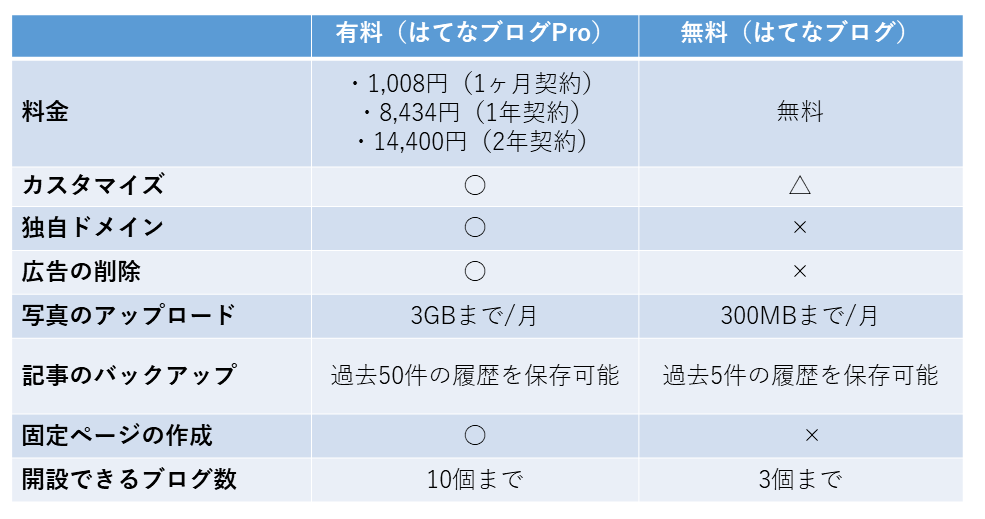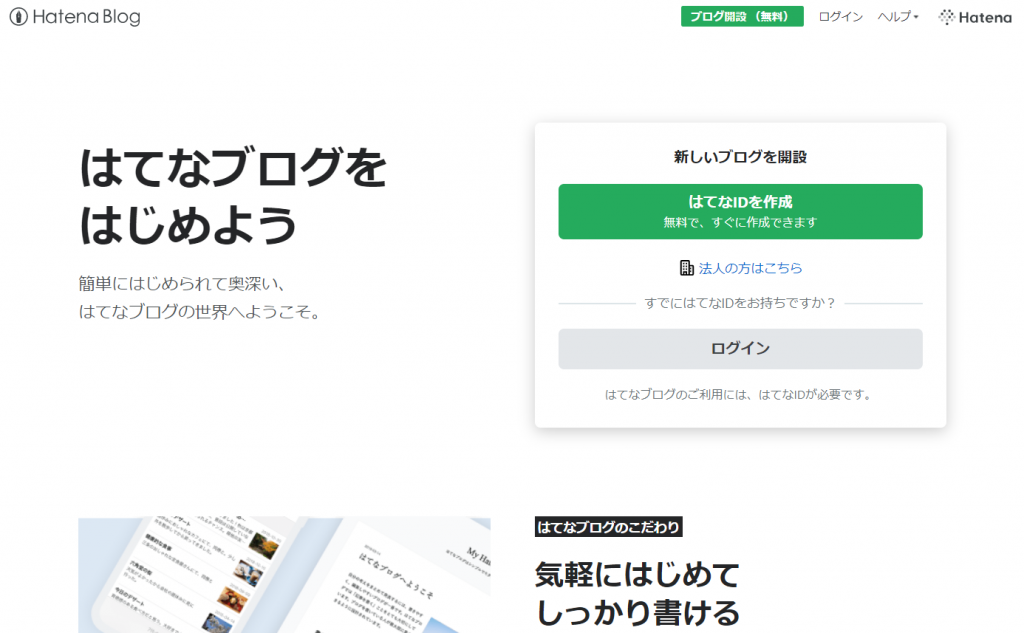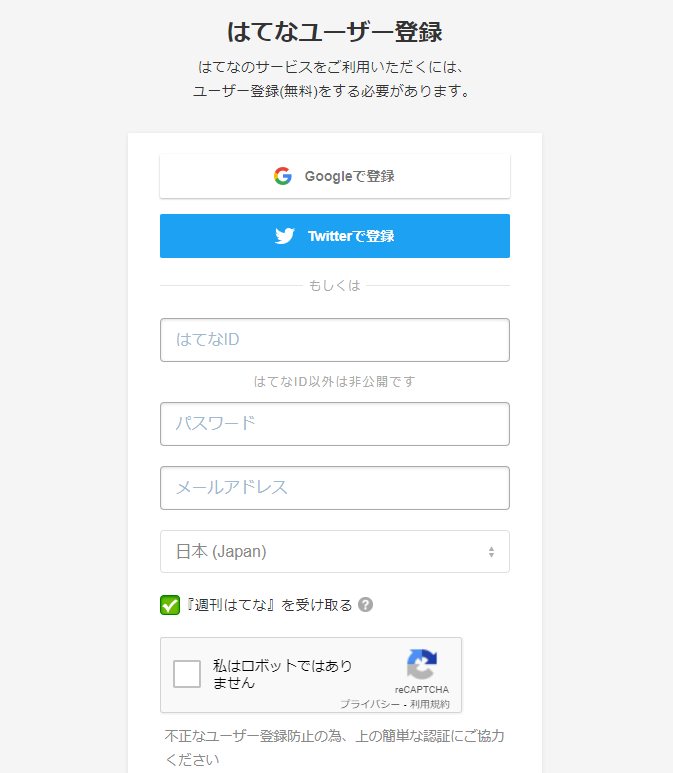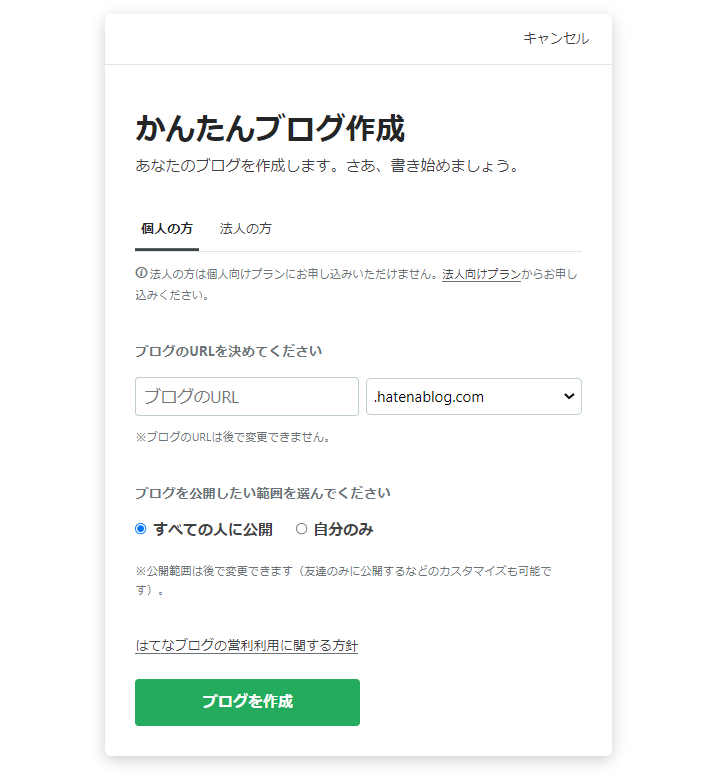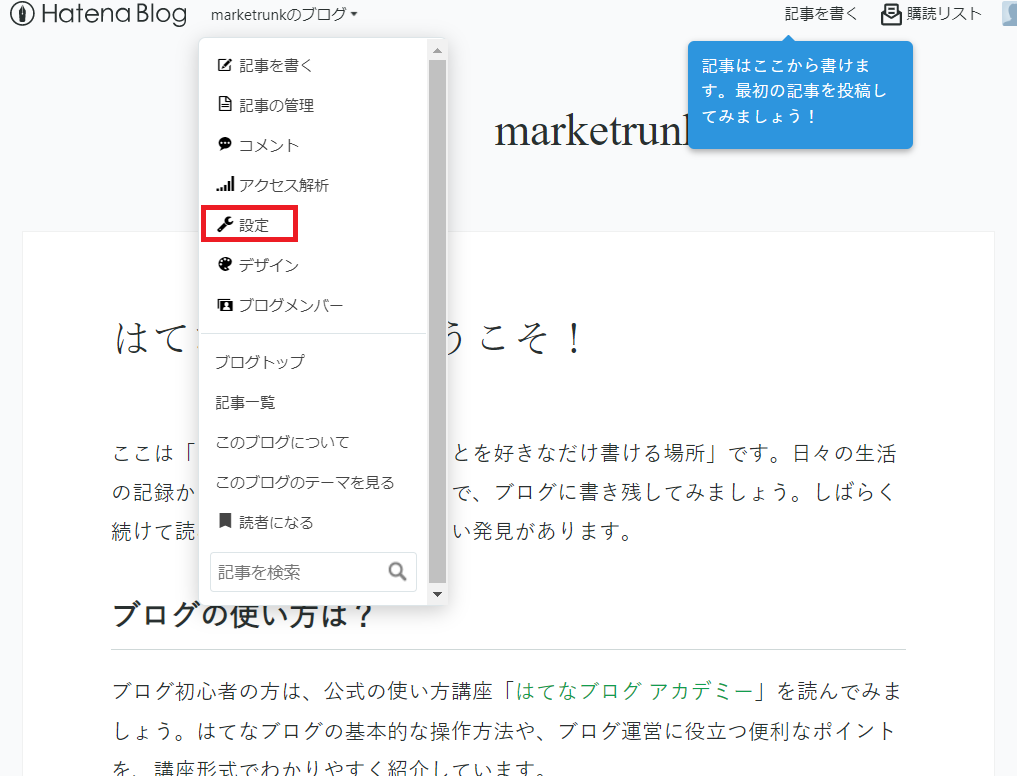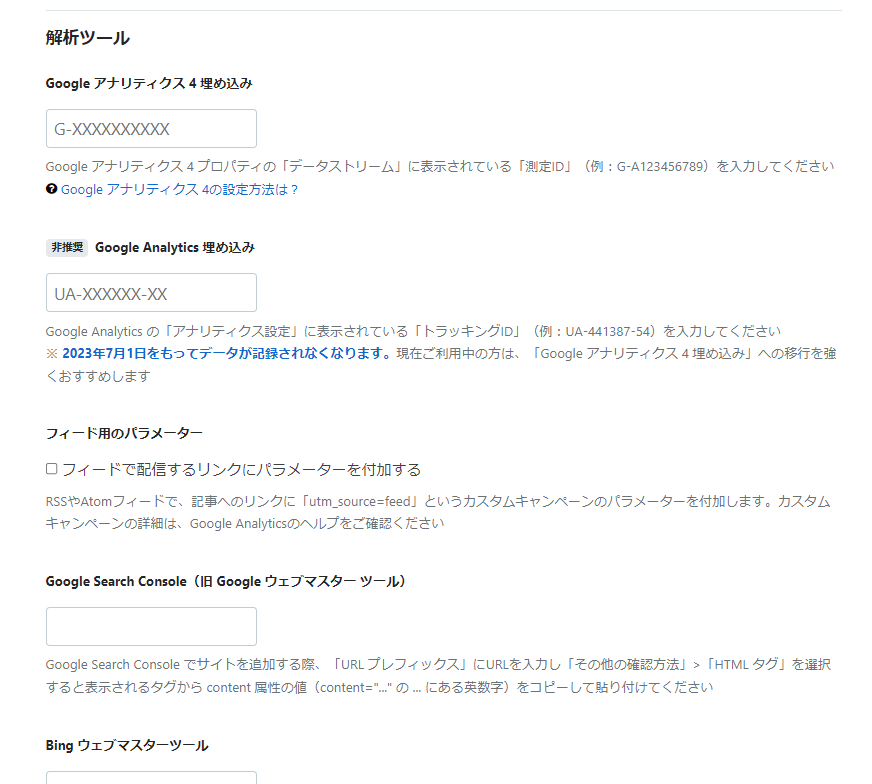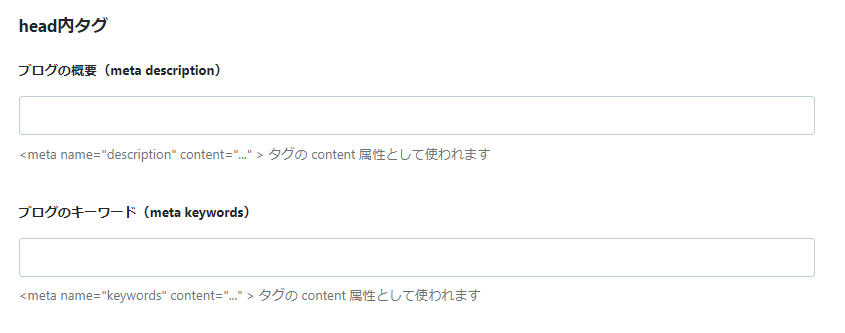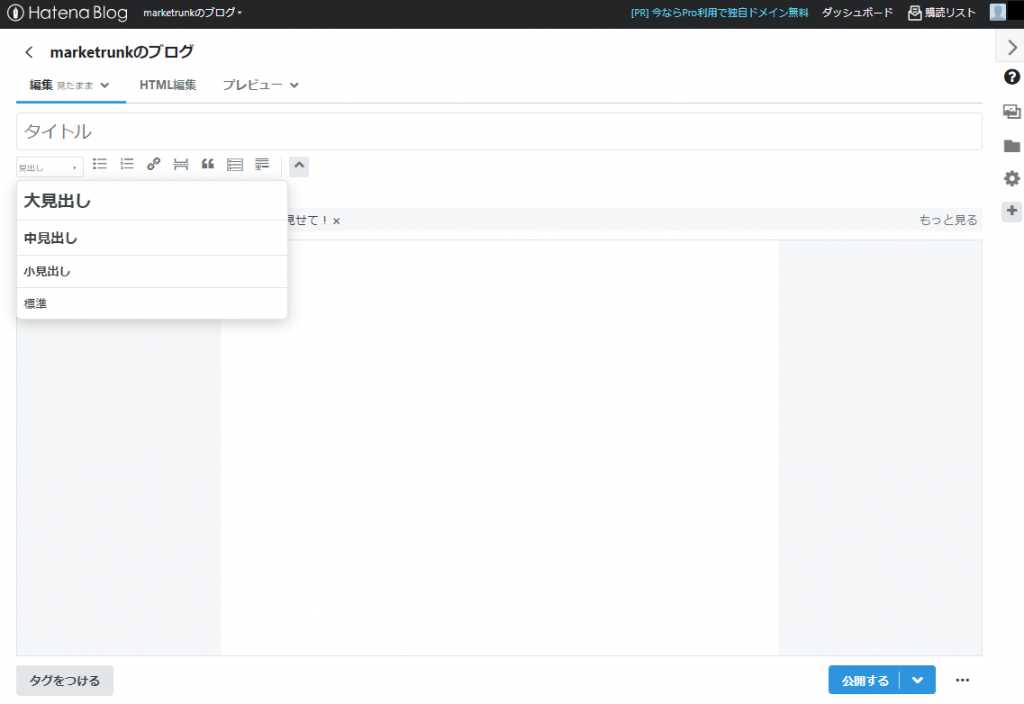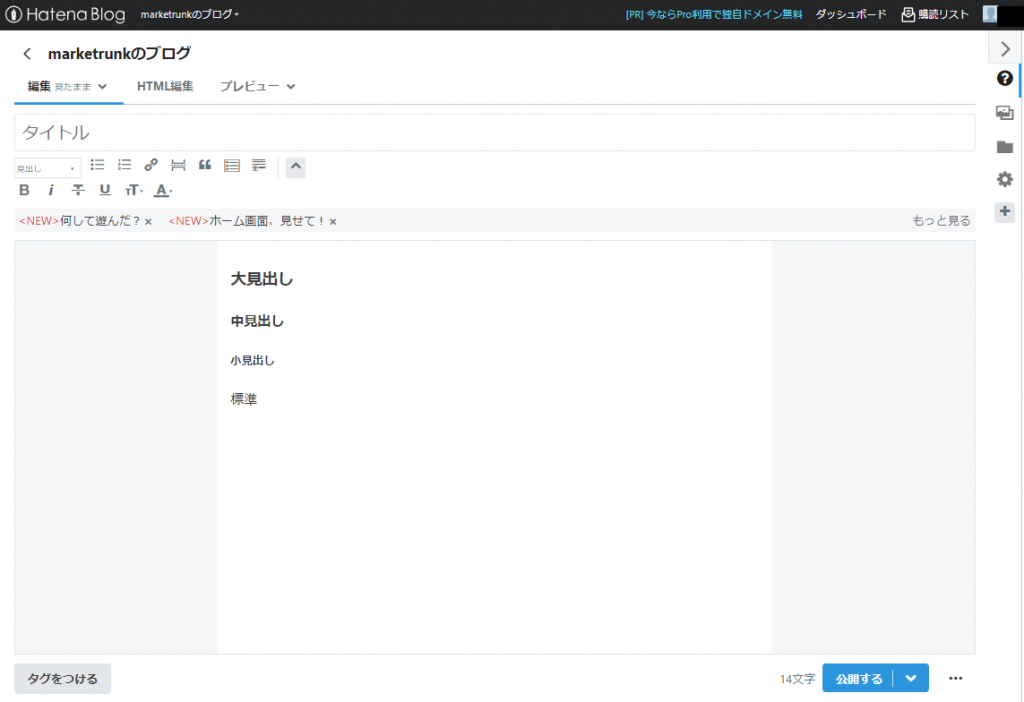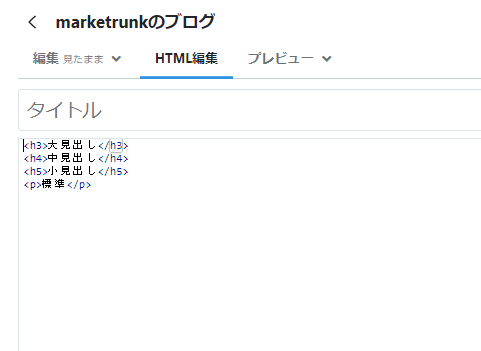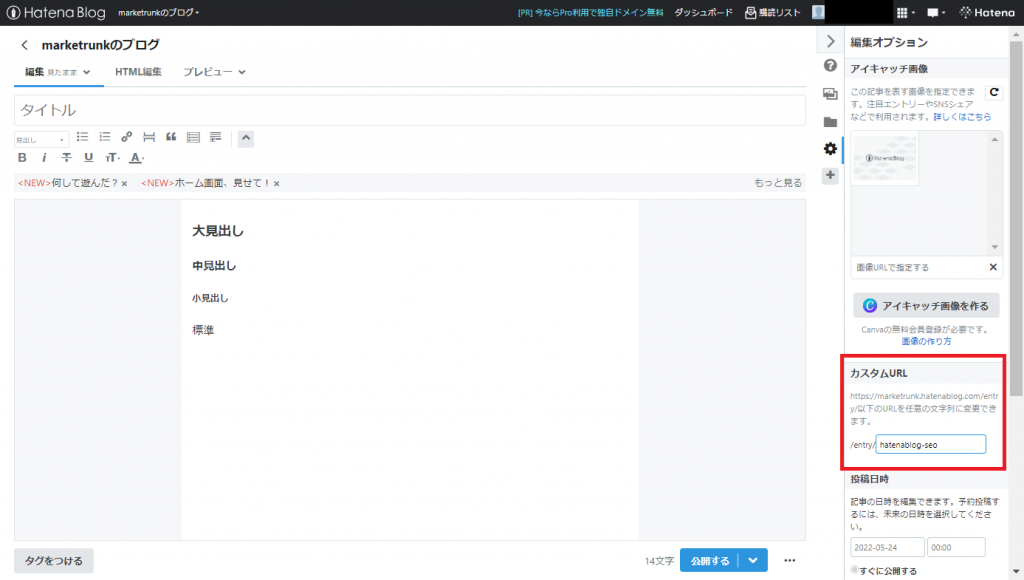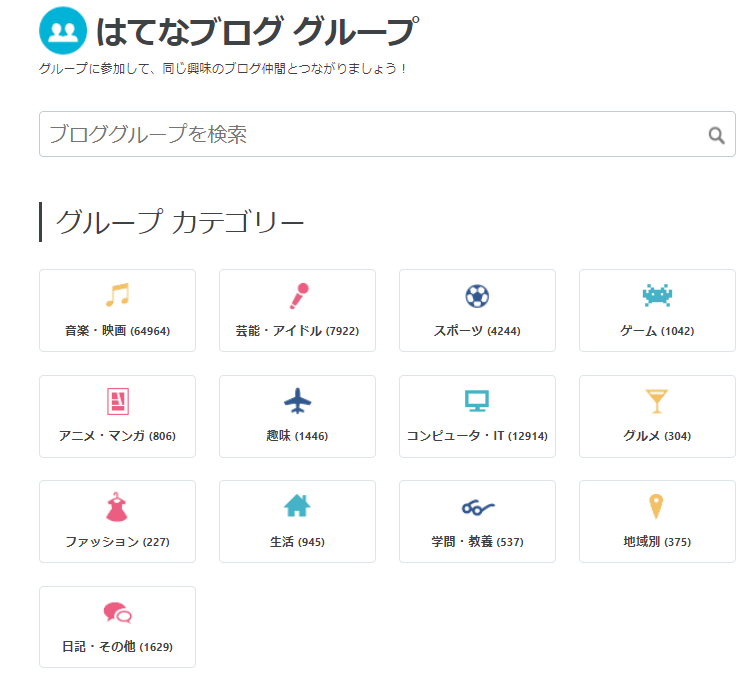多くの有名企業が、ニュースリリースや製品・サービス情報の発信にブログを活用しています。自社サーバーにブログを構築する企業もあれば、アメーバブログやはてなブログ、noteなどの無料ブログサービスを利用する企業も少なくありません。
その中でも、はてなブログはSEO対策がしやすい無料ブログとして、個人から企業まで幅広く利用されています。特に、初心者でも簡単に始められる点や、SEOに強い設計になっている点が魅力です。
本記事では、はてなブログを使って効果的に情報発信を行うためのSEO対策の方法をご紹介します。企業のマーケティング担当者や、個人でブログを運営している方々にとって、有用な情報となるでしょう。
はてなブログのSEO対策を学ぶことで、検索エンジンでの上位表示を目指し、より多くの読者にリーチすることができます。さらに、コンテンツマーケティングの一環としても活用できるため、ビジネスの成長にも貢献する可能性があります。
それでは、はてなブログの特徴や、具体的なSEO対策の手法について、詳しく見ていきましょう。
【超入門】「ブログって何?」から始める企業ブログ〜若手社員のための法人ブログ設計・運用ガイド〜
Web担当になったばかりの皆さんにとって、「ブログ」は芸能人や個人が情報発信するもので、趣味の延長線上にあるものとして認識しているかもません。しかし、企業が運営するブログは、その役…
人事・経営層のキーパーソンへのリーチが課題ですか?
BtoBリード獲得・マーケティングならProFutureにお任せ!
目次
はてなブログとは
はてなブログは、インターネット初心者でも簡単に使えるように設計された、シンプルで使いやすいブログサービスです。直感的な操作性と、無料プランですぐに始められる手軽さが特徴で、多くのユーザーに支持されています。
無料プランと有料プランが用意されており、ニーズに合わせて選択できます。無料プランでも基本的な機能が揃っているため、ブログ運営を始めたばかりの方や、気軽に情報発信を行いたい方に適しています。
はてなブログの魅力の一つに、活発なユーザーコミュニティがあります。共通の興味を持つユーザー同士で交流したり、お互いのブログを読み合ったりすることで、より充実したブログ活動を楽しむことができます。
また、他の無料ブログサービスと比較して、はてなブログは柔軟性が高く、理想とするサイトデザインを実現するための機能が充実しています。これらの特徴により、個人利用から企業の情報発信まで、幅広い用途で活用されているのが、はてなブログの人気の秘訣と言えるでしょう。
関連記事
・SEOを意識した記事やブログで最適な文字数とは?タイトルの文字数も解説!
・SEOとは?SEO対策の基礎知識と具体的な方法を詳しく解説
はてなブログの特徴
はてなブログは、多くのユーザーに愛用されている人気のブログサービスです。その特徴として、SEO対策のしやすさ、カスタマイズ性の高さ、無料での運営可能性、そして維持管理・メンテナンスの容易さが挙げられます。
SEO対策に関しては、はてなブログはもともとSEOに強い設計がなされており、初心者でも基本的なSEO対策を行いやすい環境が整っています。これにより、検索エンジンでの上位表示を狙いやすくなっています。
カスタマイズ性については、HTMLとCSSの編集が可能であり、ある程度自由にブログの外観を変更することができます。これは、企業ブログなど、独自の見た目を求める場合に特に有用です。
また、無料プランが用意されているため、初期費用なしでブログを始められるのも大きな特徴です。企業としては、まずは無料プランで試用し、後から有料プランへ移行するという選択肢も可能です。
さらに、はてなブログは運営元がサーバー管理やセキュリティ対策を担当するため、ユーザーは維持管理やメンテナンスの負担が少なくて済みます。これにより、コンテンツ作成に集中できる環境が整っています。
これらの特徴により、はてなブログは個人から企業まで幅広いユーザーに支持されており、効果的な情報発信ツールとして活用されています。
SEOに強い
はてなブログはSEOに強いのが特徴です。これは、はてなブログがSEOを意識して設計されているためです。初心者でも基本的なSEO対策を簡単に行えるよう、必要最低限の設定項目が用意されています。そのため、ブログ運営者は検索エンジンの上位表示を狙いながら、効果的な情報発信が可能となります。
具体的なSEO対策の方法については後述しますが、適切な設定を行うことでSEO効果を高められます。例えば、タイトルやメタディスクリプションの最適化、内部リンクの活用、適切な見出し構造の設定などが簡単に行えます。これらの要素を適切に設定することで、検索エンジンからの評価を高め、検索結果での表示順位向上につながります。
カスタマイズしやすい
カスタマイズの自由度が高いのも特徴です。企業ブログだと、どうしても見た目の問題で、テンプレートをそのまま使用するのは避けたいところです。はてなブログなら、HTMLとCSSの編集が可能なので、ある程度、自由に外観を変更していくことができます。サイト制作の初心者であっても、それほどむずかしくなく、設定することができます。
また、テーマの選択肢も豊富で、ビジネス向けのシンプルなデザインから個性的なものまで、目的に応じて選ぶことができます。さらに、サイドバーやフッターなどの配置も自由に変更可能で、ブログの構造を自社のニーズに合わせて最適化できます。このような柔軟性により、ブランドイメージに合わせたデザインや、ユーザビリティを重視したレイアウトの実現が可能となります。
無料で運営できる
はてなブログの大きな魅力の一つは、無料プランが用意されていることです。これにより、誰でも簡単に利用を開始できるメリットがあります。企業として運営する場合、まずは無料プランで試験的に運用し、効果が見込めそうであれば後から有料プランに切り替えるという戦略も可能です。
ただし、有料プランへの移行を検討している場合は、設定変更に時間がかかる可能性があるため、最初から有料プランを選択することも検討する価値があります。企業の目的や状況に応じて、無料プランと有料プランを適切に選択できる柔軟性は、はてなブログの大きな利点と言えるでしょう。
初期投資を抑えたい場合や、ブログ運営に不安がある場合は、まず無料プランから始めることで、リスクを最小限に抑えつつブログ運営のノウハウを蓄積できます。その後、コンテンツの充実や運営方針の確立に伴い、必要に応じて有料プランにアップグレードすることで、より高度な機能や自由度の高いカスタマイズを活用することができます。
維持管理・メンテナンスが楽
はてなブログは、運営元がサーバー管理やセキュリティ対策等を行ってくれるので、ユーザーは特に意識する必要はありません。これにより、ブログ運営者は記事の執筆やコンテンツの充実に集中できるメリットがあります。
はてなブログのサーバーダウンの状況については、時々アクセスしづらい状況になり、復旧作業を行ったという内容が公式サイト上で発信されています。しかし、それほど頻度が高いわけではなく、利用に大きな問題はないと考えられます。また、万が一の障害時にも、運営元が迅速に対応してくれるため、ユーザー側で特別な対応を取る必要がないのも安心点の一つです。
このように、はてなブログは技術的な知識がなくても、安定したブログ運営が可能な環境を提供しています。これは特に、企業や組織がブログを活用する際に大きなメリットとなるでしょう。
関連記事:コンテンツSEOの王道!ブログを最大限活用する方法とは?
はてなブログの無料プランと有料プランの違い
はてなブログの利用を始める際に、無料プランと有料プランどちらを選ぶか、まず検討する必要があるでしょう。そこで、有料プランと無料プランの主な違いを表にまとめました。
今回は、はてなブログのSEO対策をメインテーマとした記事ですので、SEOとの関連とからめて解説していきます。SEO対策として有料がいいのか、無料がいいのか、気になることでしょう。これから本格的にはてなブログを活用していく場合、有料か無料かどちらを選ぶかということは、SEOを含めた集客やマーケティングの成否を分ける分岐点といえます。
結論から言えば、はっきりどちらがいいと言い切ることはできません。ただし、近年のSEO対策の基本は、いかにユーザーにとって見やすく、分かりやすく、情報提供できるかどうかということにあるため、そのこと自体が有料のほうが実現しやすいといえます。そのため、はてなブログにおいては有料のほうがSEOに有利と言えるでしょう。ただし、無料でSEO対策ができないということではありません。
上記を踏まえて、無料と有料の違いを項目別に確認していきましょう。
出典:はてなブログ公式「初心者でも簡単!はてなブログPro」
https://hatenablog.com/guide/pro
料金
料金は、契約期間が長いほど割引率が高くなります。2年契約だと月600円相当となり、年間で40%近く割引となります。1年契約でも月703円相当で30%近く割引となります。はてなブログを長期的に利用する場合は、2年契約を選ぶことで節約となりそうです。ただし、長く利用できるかどうかの判断は、無料プランで試用するのをおすすめします。
カスタマイズ
無料プランでもテーマの変更やヘッダ画像の変更等が行えますが、カスタマイズできる範囲が限られています。有料プランではカスタムHTMLなどコードを編集することができるので、無料プランではできないデザインも実現します。
例えば、有料プランでは以下のようなカスタマイズが可能です。
・CSSを編集してフォントや色、レイアウトを細かく調整
・JavaScriptを使用して動的な要素を追加
・サイドバーやフッターにウィジェットを自由に配置
・アナリティクスコードの挿入やSNSシェアボタンの追加
これらの高度なカスタマイズにより、企業ブログとしてより洗練された外観や機能性を実現できます。ただし、HTMLやCSSの知識が必要になるため、Web制作の経験がない場合は専門家に相談するのも一案です。
一方で無料プランでも、はてなブログが用意している豊富なテンプレートから好みのデザインを選んだり、カラースキームを変更したりすることは可能です。基本的な外観のカスタマイズであれば、無料プランでも十分に対応できるでしょう。
独自ドメイン
無料プランでは「hatenablog.com」「hatenablog.jp」「hateblo.jp」などのドメインに限定され、サブドメインのみ自由に設定できます。例えば、「https://test.hatenablog.com」「https://test.hatenablog.jp」「https://test.hateblo.jp」のように、「test」の部分を自由に選択可能です。ただし、既に使用されている文字列は選べません。
一方、有料プランでは独自ドメインの設定が可能となります。これにより、はてなブログを使用しながらも、独自のウェブサイトのような外観を実現できます。独自ドメインを使用することで、ブランディングの観点からも有利になり、よりプロフェッショナルな印象を与えることができます。また、将来的にはてなブログから他のプラットフォームに移行する際にも、URLを変更せずに済むというメリットがあります。
広告の削除
無料プランでは、ブログ上に広告が掲載されます。これらの広告は、有料プランに切り替えることで削除することが可能です。SEO対策の観点から考えると、広告がない状態のほうがユーザーにとって見やすく、コンテンツに集中しやすい環境を提供できます。そのため、SEO効果を最大限に高めたい場合は、広告のない有料プランを選択することが理想的です。ただし、広告があることで収益化の可能性も広がるため、ブログの目的や運営方針に応じて判断することが重要です。
写真のアップロード
写真のアップロード数は、無料プランが月300MBまでのところ、有料プランは3GBまでと大きく変わります。写真を数多くアップロードしたい場合は、有料プランのほうがいいでしょう。視覚的なコンテンツは読者の興味を引きやすく、ブログの魅力を高める重要な要素です。特に製品やサービスの紹介、イベントレポートなど、画像が多く必要となるジャンルのブログを運営する場合は、有料プランの利用を検討する価値があります。ただし、テキストメインのブログであれば、無料プランでも十分な容量が確保できる可能性があります。
記事のバックアップ
記事のバックアップ機能は、誤って記事を削除してしまった際に非常に役立ちます。有料プランでは過去50件分の記事を復元できるのに対し、無料プランでは5件までとなっています。この機能により、重要な記事を誤って消去してしまった場合でも、安心して復元することができます。ただし、無料プランでは復元可能な記事数が限られているため、特に重要な記事を扱う場合は注意が必要です。バックアップ機能を十分に活用するためにも、有料プランへの移行を検討するのも一つの選択肢となるでしょう。
固定ページの作成
固定ページとは、通常の記事とは別に、自己紹介やリンク集などの独立したページのことを指します。無料プランでは作成できないので注意しましょう。有料プランでは、固定ページを作成することができるため、ブログの構造をより柔軟に設計することが可能です。
固定ページは、ブログのナビゲーションやサイドバーなどに配置することで、訪問者が簡単にアクセスできるようになります。例えば、企業のブログであれば、会社概要や製品・サービス紹介、お問い合わせフォームなどを固定ページとして作成することで、重要な情報を常に目立つ位置に配置できます。
また、固定ページは通常の記事とは異なり、時系列に依存しない情報を掲載するのに適しています。そのため、長期的に有効なコンテンツを固定ページとして作成することで、ブログ全体の価値を高めることができます。
開設できるブログ数
同じアカウントで複数のブログを開設したい場合、その開設したい数によって有料と無料プランを選び分ける必要があります。有料プランでは最大10個までブログを開設できる一方、無料プランは3個までに制限されています。
企業や個人で複数のテーマや目的に応じたブログを運営したい場合、有料プランの方が柔軟性が高いといえるでしょう。例えば、製品情報、業界動向、社員ブログなど、複数の切り口でコンテンツを発信したい場合に便利です。一方で、少数のブログで運用を始めたい場合や、試験的に利用してみたい場合は、無料プランの3個までの制限でも十分かもしれません。
ブログ数の選択は、コンテンツ戦略や運用体制に合わせて検討することが重要です。将来的な拡張性も考慮に入れつつ、適切なプランを選択しましょう。
関連記事:CMS比較5選!簡単に維持管理の出来るCMSはこれ!
はてなブログがSEO対策を行いやすい理由
はてなブログは、企業の情報発信やコンテンツマーケティングに活用する際、SEO対策が比較的容易に行えるプラットフォームとして知られています。多くのユーザーに閲覧してもらうためには、SEO対策は欠かせません。はてなブログがSEO対策を行いやすい理由として、以下の点が挙げられます。
・SEO対策の基本機能が標準装備されている
・Google検索エンジンから高評価を得やすい構造
・ドメインの信頼性が高い
・アクセス解析ツールの導入が可能
これらの特徴により、はてなブログユーザーは効果的なSEO対策を実施しやすい環境が整っています。そのため、コンテンツの質を高めることに注力できるのも大きなメリットと言えるでしょう。
基本のSEO対策が設定できる
はてなブログには、SEO対策の基本となる機能が標準で搭載されています。これにより、ユーザーは簡単にSEO対策を行うことができます。具体的には、以下のような機能が備わっています。
●タイトルの設定: 記事のタイトルは、検索結果に表示される重要な要素です。はてなブログでは、各記事に適切なタイトルを設定することができます。
●見出しの設定: h1からh6までの見出しタグを使用して、記事の構造を明確にすることができます。これは検索エンジンが記事の内容を理解する上で重要です。
●ディスクリプションの設定: 記事の要約を表すメタディスクリプションを設定できます。これは検索結果のスニペットとして表示されることがあります。
●パンくずリストの自動生成: サイト内の階層構造を示すパンくずリストが自動的に生成されます。これにより、ユーザーと検索エンジンの両方がサイト構造を理解しやすくなります。
●画像のalt属性設定: 画像にalt属性を設定することができ、画像SEOに貢献します。
これらの機能により、はてなブログユーザーは専門的な知識がなくても、基本的なSEO対策を行うことができます。さらに、これらの設定は直感的なインターフェースで行えるため、SEO初心者でも簡単に取り組むことができます。
Googleに評価されやすい作りになっている
はてなブログは、Googleからの評価を受けやすい構造で設計されています。ユーザーが直接変更できない部分や、初期設定の状態でも、SEO対策に最適化された仕様となっています。例えば、適切なHTMLマークアップや高速な読み込み速度、モバイルフレンドリーなデザインなど、Googleが重視する要素が標準で組み込まれています。そのため、ユーザーが特別な設定をしなくても、ある程度のSEO効果を期待できる基盤が整っているといえます。
ドメインの質が高い
はてなブログのドメインは、高品質で信頼性が高いと評価されています。多くのSEO専門家からも、はてなブログのドメインパワーが強いという意見が聞かれます。このため、はてなブログのデフォルトドメインを使用して運営する場合、つまり独自ドメインを設定せずにブログを運用する際には、このドメインの持つ強みを活かせる可能性があります。検索エンジンがすでに信頼を置いているドメイン上でコンテンツを公開することで、新規サイトよりも早く検索結果で上位表示されやすくなる傾向があります。ただし、最終的にはコンテンツの質が重要であり、ドメインの強さだけでSEO効果が得られるわけではないことに注意が必要です。
Googleアナリティクスが導入できる
SEO対策を効果的に行うためには、ウェブサイトのパフォーマンスを正確に把握することが不可欠です。はてなブログでは、Googleアナリティクスを簡単に導入できるため、SEO対策に必要なデータ分析が容易になります。具体的には、流入したキーワードやページビュー数、滞在時間などの重要な指標を詳細に確認できます。これらのデータを活用することで、コンテンツの改善点を特定し、より効果的なSEO戦略を立てることが可能になります。さらに、ユーザーの行動パターンを分析することで、サイト構造の最適化やコンテンツの充実化にも役立てられます。このように、Googleアナリティクスの導入がSEO対策をより効率的かつ効果的に進める上で大きな強みとなっています。
関連記事:CMS導入を身近にする、世界シェアNo.1のWord Press
はてなブログをはじめる方法(無料プラン)
はてなブログは、初心者でも簡単に始められる無料ブログサービスです。SEO対策に強く、カスタマイズ性も高いため、個人から企業まで幅広く利用されています。ここでは、はてなブログを無料プランではじめる方法を解説します。
はてなブログを開設するには、まず「はてなID」を取得する必要があります。はてなIDは、はてな全体のサービスを利用するための基本的なアカウントです。はてなIDを作成すると、はてなブログだけでなく、「はてなブックマーク」や「人力検索はてな」などの関連サービスも利用できるようになります。
はてなIDを取得したら、次にはてなブログの開設に進みます。「かんたんブログ作成」画面から、ブログのURLと公開範囲を設定します。URLは自分で決めることができますが、一度設定すると変更が難しいので、慎重に選びましょう。公開範囲は「すべての人に公開」か「自分のみ」から選択できます。
なお、スマートフォンからも「はてなブログ」アプリを使って開設や利用が可能です。特にiOSアプリでは、Apple IDと連携してログインを簡略化できる機能もあります。
以上の手順で、はてなブログを無料で開設できます。SEO対策を始める前に、まずはブログを立ち上げて、使い方に慣れていくことをおすすめします。
1.はてなIDを作成する
はてなブログを始めるには、まず「はてなID」というものを取得する必要があります。はてなIDとは、はてな全体のサービス群を利用するために必要な大元のユーザーとしてのIDです。はてなIDを作成することで、はてなユーザーになることができ、はてなブログのほか、「はてなブックマーク」や「人力検索はてな」などのサービスを利用できるようになります。
まずはてなIDを決めますが、ニックネームとは異なります。ニックネームは別途設定でき自由に変更できるものですが、はてなIDは変更できないため、よく考えて決めましょう。またはてなユーザー登録には、パスワードとメールアドレスが必要になります。
GoogleアカウントとTwitterアカウントと連携することもできるので、場合によって使用しましょう。
ちなみにスマートフォンアプリ「はてなブログ」も開発されているので、スマートフォンから利用する場合、アプリをインストールし、アプリ上ではてなユーザー登録も行うことができます。さらに、iOSアプリを利用している人は、アプリから新規ユーザー登録をする場合に限り、それ以降はApple IDを連携してログインを簡単に行えるようになります。
2.はてなブログの開設
はてなブログを開設していきましょう。「かんたんブログ作成」という画面が出ますので、そこから登録します。
設定項目は次の2つです。
・ブログのURL
・ブログの公開範囲
これらの設定を行うことで、あなただけのはてなブログが作成されます。URLは後から変更が難しいので、慎重に選びましょう。また、公開範囲の設定により、ブログを誰でも見られる状態にするか、自分だけが閲覧できる非公開状態にするかを選択できます。
ブログ開設後も、これらの設定は管理画面から調整可能です。まずは自分のペースでブログを始められるよう、適切な設定を選んでください。
ブログのURL
まず、ブログのURLを決めます。空欄になっているところに、ブログのURLを設定しましょう。これがはてなブログのURLになります。
https://test.hatenablog.com
このURLの「test」に入る部分を設定します。この部分はブログの名前やテーマを反映させると良いでしょう。例えば、料理ブログなら「cooking」、旅行ブログなら「travel」といった具合です。ただし、すでに使用されている文字列は選択できないので注意が必要です。
後半のドメイン部分は
hatenablog.com
hatenablog.jp
hateblo.jp
hatenadiary.com
hatenadiary.jp
これらのドメインの中から、自分のブログに最適なものを選択しましょう。例えば、日本向けのコンテンツなら「.jp」ドメインを、国際的なコンテンツなら「.com」ドメインを選ぶといった具合です。
ブログの公開範囲
続いては、ブログの公開範囲を設定します。ブログ開始時には、「すべての人に公開」と
「自分のみ」の2つから選ぶことができます。「すべての人に公開」を選ぶと、自分のブログをすべての人が自由に閲覧できます。「自分のみ」を選ぶと、自分だけが閲覧できる状態になります。いわゆる非公開状態です。
ブログ開設後には、この2つの他にも「特定のはてなIDのみに閲覧を許可する」や「なぞなぞ認証」など公開範囲を選べるようになります。なぞなぞ認証とは、自分で決めた「質問と答え」を設定し、正しい答えを入力したユーザーだけが閲覧できるというものです。
その後、「私はロボットではありません」のチェックを入れ、「ブログを作成」ボタンをクリックすればはてなブログを利用開始できます。
関連記事:ホームページを構築する際に役立つ代表的なCMSをご紹介
はてなブログのSEO対策
はてなブログの無料版におけるSEO対策の主な方法についてご紹介します。大きく3つに項目を分けてご紹介します。一つはあらかじめ、はてなブログ上で設定しておくこと、次に記事作成時に行うこと、そして三つ目は、リンクについての設定です。
1.あらかじめ設定すること
Google Search ConsoleやGoogle Analyticsを設定する
SEOの基本ですが、Google Search Consoleにサイトマップを送信したり、Google Analyticsのタグを入れたりしてブログのアクセス解析設定を施しましょう。
Google Search Consoleにはサイトマップを送信することになりますが、はてなブログでは自動的にサイトマップが生成されるようになっているため、作る必要はありません。「sitemap_index.xml」の名で生成されます。
Google Analyticsについては、Google Analyticsのほうで登録・設定が完了した後、はてなブログのダッシュボード管理画面の「設定」-「詳細設定」を開きます。「解析ツール」という部分があるため、「Google アナリティクス 4 埋め込み」の項目に,
Google Analyticsで取得した「トラッキングID」をペーストします。
同じ画面の一番下にある「変更する」をクリックし、「設定を更新しました ブログを確認する」という文言が表示されれば設定は無事に完了したということです。
ブログの概要(meta description)を設定する
ブログの管理画面から、「設定」-「詳細設定」を開き、「head内タグ」の項目を見ていきましょう。
「ブログの概要(meta description)」の欄には、全ページ共通の「meta description」を設定できます。ここにはブログの概要をキーワードを含めて設定します。ただし、一説によれば全ページ共通なので、meta descriptionについて重複するものが出てきてしまうことから、注意しなければならないともいわれています。設定後、全ページのmeta descriptionを一度確認して重複を確認したほうがいいかもしれません。
ブログのキーワード(meta keywords)を設定する
「head内タグ」の項目には、「ブログのキーワード(meta keywords)」を設定する欄もあります。これも全ページ共通のキーワードです。ここには半角のコンマ区切りでキーワードを設定します。キーワード数は5つをMAXにするといいといわれています。
レスポンシブルデザインのテーマを利用する
SEO対策のスタンダードになりつつある、モバイル対応をはてなブログでも意識しましょう。はてなブログでは、デザインについてはテーマを選択して設定できますが、レスポンシブルデザインに対応しているテーマを選ぶと良いでしょう。
レスポンシブルデザインとは、ユーザーが閲覧に使用するデバイスの画面サイズに応じて表示を最適化するデザインのことです。パソコンで見たときにはパソコンに最適化されたサイズとレイアウトで表示され、スマートフォンで見たときには、スマートフォンに最適化されたサイズとレイアウトで表示されるものです。
2.記事作成時に設定すること
見出しタグを利用する
記事作成の際に、はてなブログでSEOに役立つ機能の一つに、見出しタグを自動で設定できる機能があります。見出しタグを適切に設定することは、SEO対策の基本である、ということは多くの方がご存知のことでしょう。
記事内では、<h2></h2>や<h3></h3>、<h4></h4>を使うことが多いはずです。
はてなブログでは見出しを簡単に設定できます。
記事作成画面で、見出しにしたい文字列をドラッグして、プルダウンメニューから選択すれば自動で見出しになります。
「HTML編集」からソースを見てみましょう。
<h3>大見出し</h3>
<h4>中見出し</h4>
<h5>小見出し</h5>
<p>標準</p>
このように表示されます。
ここで、大見出しは<h2>ではないのかと驚いた方もいるかもしれません。はてなブログでは記事タイトルに<h1>が割り当てられており、<h2>はブログの概要欄に割り当てられています。そのため、見出しを<h2>にしたい場合は、HTML編集の画面上にて手作業で書き換えましょう。
カスタムURLを設定する
カスタムURLを設定するのをおすすめします。デフォルトでははてなブログの記事単体のURLは「 /entry/2011/11/07/161845」など、投稿した日付と時刻が割り当てられます。このままにせず、記事の内容やキーワードに合わせてアルファベットで指定したほうがSEO的にはいいといわれていますので、ひと記事ごとに「カスタムURL」で設定しましょう。アルファベットの小文字だけを使い、単語はハイフンで区切るといいといわれます。
カスタムURLは、設定編集画面の右側の項目から歯車アイコンを選び、カスタムURLに文字列を入力します。
目次を付ける
はてなブログでは、記事編集画面の「目次」ボタンを押すだけで、見出しタグに沿った目次を自動生成してくれます。目次はSEO対策にもプラスになるといわれているため、設定しましょう。
3.リンクについて行うこと
被リンクを作る
SEO対策では、自分のWebサイトへの被リンクを多く得ることで、検索エンジンからの評価が上がるといわれています。
はてなブログにはコミュニティ機能が多く存在しますし、タグ機能というものもあるため、多くのはてなサービス内からの被リンクを獲得することができます。例えば次のようなサービスを利用することで被リンクを獲得できます。
・「はてなブログ グループ」のグループに参加する
https://hatenablog.com/g/
はてなブログは、グループという共通のテーマによって作られているコミュニティが存在します。例えば音楽・映画、芸能・アイドル、スポーツなどがあります。公式グループと非公式グループがあり、公式グループには3つまで参加できます。グループに参加すると、そのグループのページ内に、参加しているユーザーの最新記事が次々と表示されていきます。つまり記事を更新するたびに、自動的に参加しているグループページからの被リンクを集めることができます。自分のブログテーマに関連するグループに入るのをおすすめします。
・「はてなブックマーク」を利用する
はてなのサービスの一つ、はてなブックマークは、オンライン上にブックマークを保存・公開することで、共有できるソーシャルブックマークです。いわゆるお気に入りを他のネットユーザーと共有できます。
はてなブログの記事も他のページと同様にはてなブックマークに登録することができますが、記事がブックマークされるとページが作られ、被リンクが生まれます。さらに、そのはてなブックマークを共有している第三者からのアクセスが期待できます。
また、はてなブックマークを短期間で複数獲得すると、はてなブックマークの公式サイトの「新着エントリー」にリンクが掲載されます。以前ははてなブックマークを3つ獲得すれば掲載されていたようですが、現在はスパム対策も施されており、必ずしも3つで掲載されるわけではないようです。いずれにしても、新着エントリーにリンクが掲載されればアクセス流入が増えます。他のブログやSNSで話題になれば被リンクも増えるでしょう。
・「はてなブログ タグ」を設定する
「はてなブログ タグ」は、特定のキーワードについて、ネット上の意見や感想からその意味まで知ることができるサービスです。無料プランでは、記事内にあるキーワードに自動的にリンクが付き、はてなブログ タグの該当タグのページにリンクされます。有料プランでは、設定によってリンクが自動的につかないようにすることができます。
タグは、自分自身で記事内のキーワードに対してリンクを指定することもできます。
いずれにしても被リンクを増やすことができます。
・他のはてなブログに「はてなスター」を付ける
はてなブログでは「はてなスター」という機能があります。これははてなブログのフィードバック機能の一つで、読んだユーザーやブログに対して、ワンクリックで星マークをつけてリアクションすることができます。「いいね」のような意味合いです。
実はこのはてなスターをつけると、そのスターを付けたはてなブログから、自分のはてなブログへリンクが作られます。つまり被リンクが獲得できます。
このようにはてなブログでは、SEO対策に役立つ機能を用いて、対策を施していくことができます。ただし、今回ご紹介した内容は2022年5月時点の内容であり、アップデートなどにより機能や状況が変わることもありますので、一概にSEO対策の効果が表れるとは言えないこともあります。SEO対策を行う際には、ヒントにし、実際に効果があるかどうかは検証しながら進めていってください。
関連記事:有料でホームページを制作するCMSを活用する企業側の狙い
まとめ
・はてなブログは、ネット初心者でも手軽に利用できるよう限りなくシンプルに作られているブログサービスである。無料プランと有料プランがあり、無料プランは登録すればすぐに使えるので、利用のハードルも低い。
・はてなブログがSEO対策を行いやすい理由には、「基本のSEO対策が設定できる」「Googleに評価されやすい作りになっている」「ドメインの質が高い」「Googleアナリティクスが導入できる」などがある。
・はてなブログのSEO対策には、Google Search ConsoleやGoogle Analyticsを設定する、ブログの概要(meta description)やブログのキーワード(meta keywords)を設定する、レスポンシブルデザインのテーマを利用する、見出しタグを利用する、カスタムURLを設定する、目次を付ける、被リンクを作るなどの方法がある。